文章详情页
win10系统设置任务栏图标的方法
浏览:150日期:2023-03-27 16:10:58
win10系统中有很多方便实用的功能,相信有很多用户在使用电脑的时候,启动软件时都习惯从系统的任务栏上直接点击图标进行启动,但是有时候用户会发现在这个任务栏中没有自己想要使用到的软件图标,这样的话就不能直接在任务栏中点击图标进行启动了。其实任务栏的图标是可以根据我们自己的需求进行设置的,只是很多用户还不知道在win10系统中要怎么操作设置,所以接下来小编就跟大家分享一下在win10系统中设置任务栏图标的具体操作方法吧,有需要的朋友不妨一起来看看这篇方法教程。
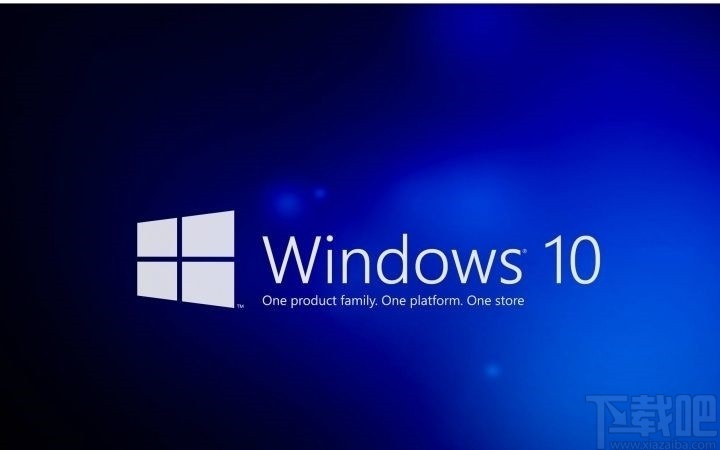
1.首先我们点击开始菜单图标之后,在出现的菜单中选择设置这个选项并点击,然后可以进入到系统的设置界面。
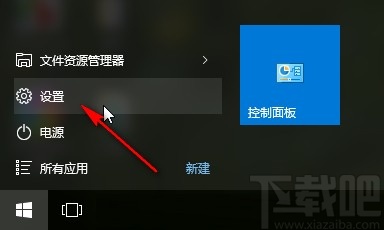
2.进入到系统的设置界面之后,我们找到系统这个模块,点击之后进入到系统设置界面,如下图中所示。
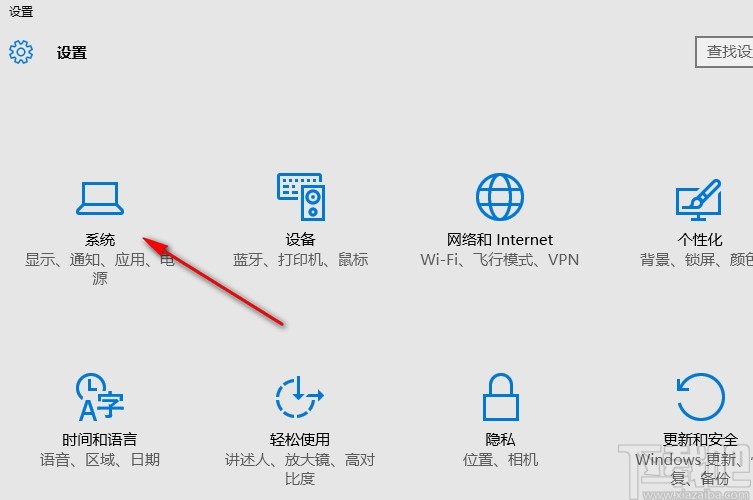
3.点击进入到系统这个设置模块之后,找到左边的通知和操作选项并点击,然后在右边界面中点击“选择在任务栏上显示哪些图标”这个选项。
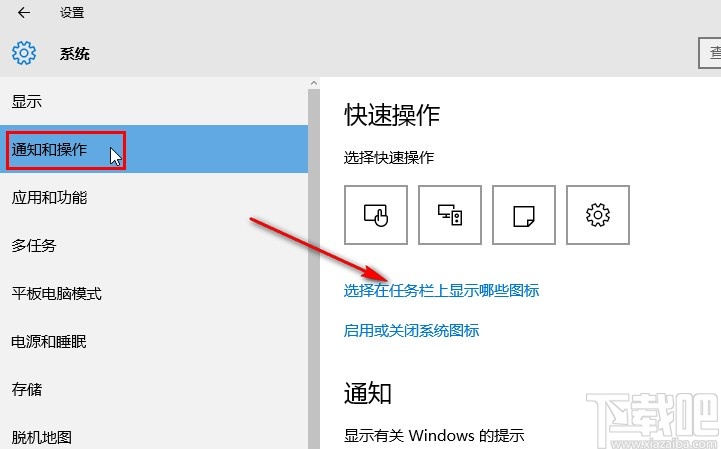
4.最后就会进入到任务栏图标显示设置界面了,想要显示的图标就点击开关将开关打开,不想要它显示的图标就点击开关将开关关闭即可。
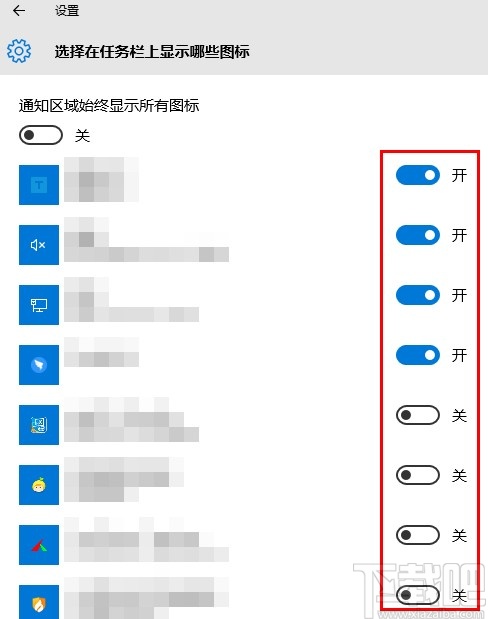
以上就是小编今天跟大家分享的在操作win10系统的时候设置任务栏图标的具体操作方法,有需要的朋友可以试一试这个方法,希望这篇教程能够帮助到大家。
相关文章:
排行榜

 网公网安备
网公网安备